Mac版の1Passwordをインストール場合、公式サイトを利用する方法と、Mac App Storeを利用する方法の2通りがあります。Mac App Storeを利用する場合は、公式サイトからインストールする場合と違い試用はできません。しかし同じApple IDを使用するなら複数のMacにインストールできるので、購入する場合は公式ストアではなくApp Storeの方がいいと思います。ここではMac App Storeを利用して1Passwordをインストールする方法を紹介しようと思います。
1Passwordのインストール
それではまずMac App Storeを起動しましょう。
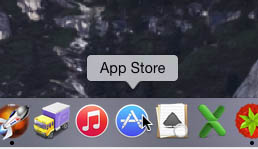
検索欄に「1Password」と入力し検索します。1Passwordが表示されたら、クリックして詳細を表示してみましょう。
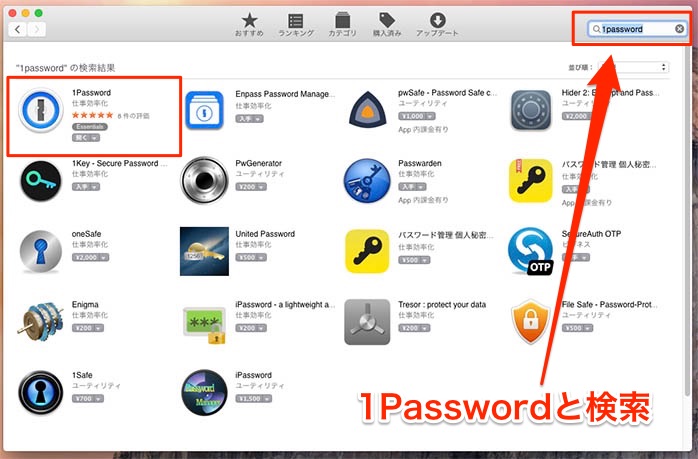
金額などの確認をして、購入する場合は金額をクリックします。Appを購入に変わるので良ければボタンをクリックします。
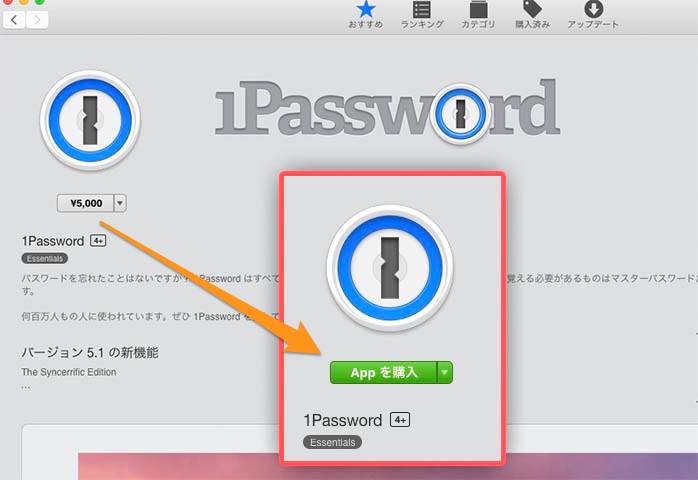
購入に使うApple IDでサインインします。サインイン後ダウンロードされインストールが開始されます。
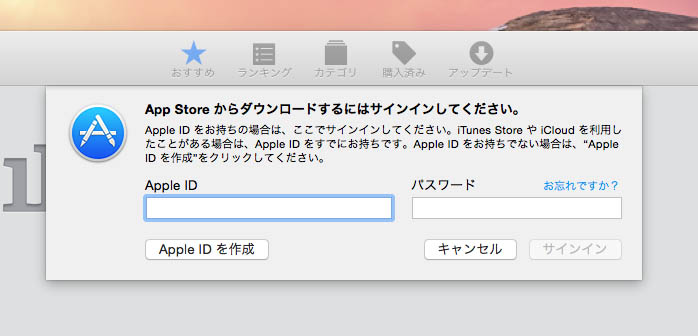
インストールできたらLaunchPadに1Passwordが登録されています。
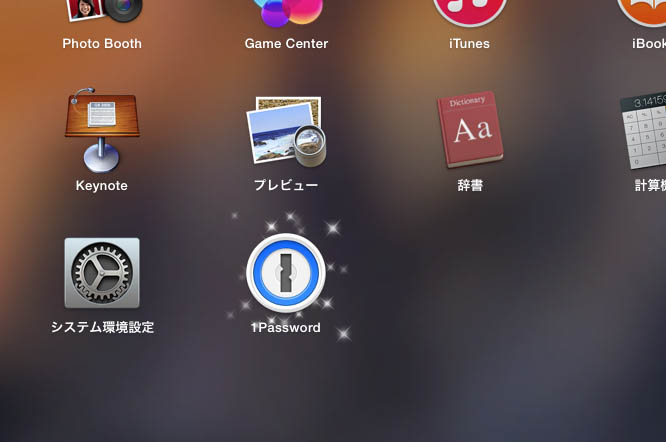
以上でApp Storeから1Passwordをインストールする方法でした。
引き続きマスターパスワードの設定をして1Passwordを使う準備をしましょう。
>>> マスターパスワードの設定【Mac】をご覧下さい。
SPONSORED LINK


